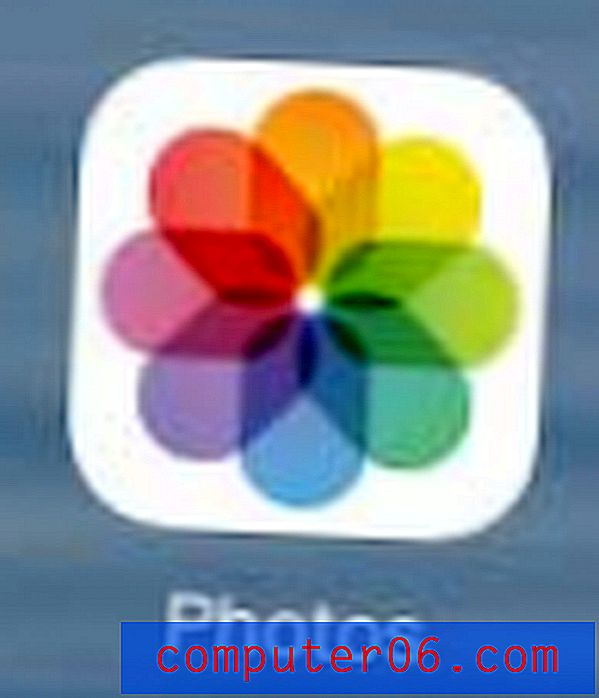Come cancellare tutta la formattazione in Excel 2003
La formattazione è una parte cruciale del lavoro in Microsoft Excel e gli utenti di Excel 2003 utilizzano spesso diversi tipi di formattazione per facilitare la lettura dei dati. Ma se stai lavorando su un foglio di calcolo a cui è già stata applicata una formattazione, potrebbe essere difficile manipolare i dati nel modo che ti serve.
Invece di modificare individualmente ogni opzione di formattazione che è stata applicata o regolare il formato per ogni cella, potrebbe essere più semplice cancellare tutta la formattazione dall'intero foglio di lavoro e iniziare da zero.
Cancella la formattazione per ogni cella in un foglio di calcolo di Excel 2003
I passaggi in questo articolo ti mostreranno come rimuovere qualsiasi formattazione che è stata applicata alle celle nel tuo foglio di lavoro. Selezioneremo l'intero foglio di lavoro in queste celle ma, se desideri rimuovere solo la formattazione da alcune delle tue celle, puoi scegliere di selezionare quelle celle invece di selezionarle tutte. Inoltre, questa modifica verrà applicata solo al foglio di lavoro attivo. Altri fogli nella cartella di lavoro non saranno interessati da questa modifica.
- Apri il tuo foglio di calcolo in Excel 2003.
- Fai clic sul pulsante grigio sopra l'intestazione della riga A e a sinistra dell'intestazione della colonna 1 . Il pulsante è identificato nella figura seguente.
- Fai clic sul pulsante Modifica nella parte superiore della finestra.
- Fai clic sull'opzione Cancella, quindi seleziona l'opzione Formati . I contenuti nelle celle selezionate verranno ripristinati alla formattazione predefinita per il foglio.

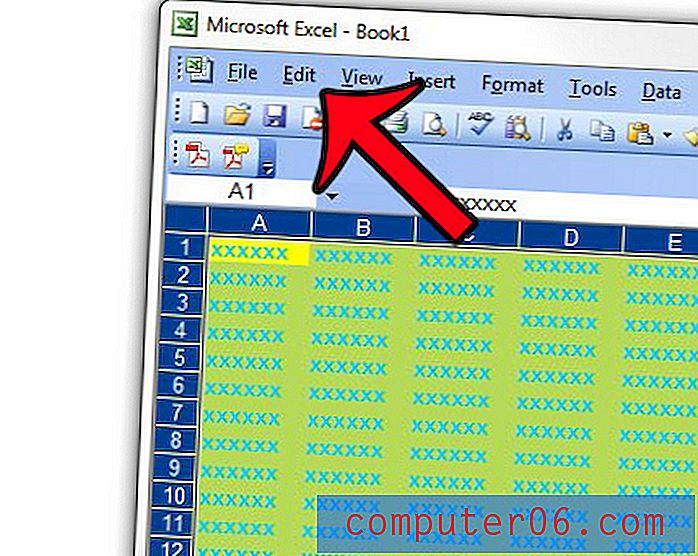
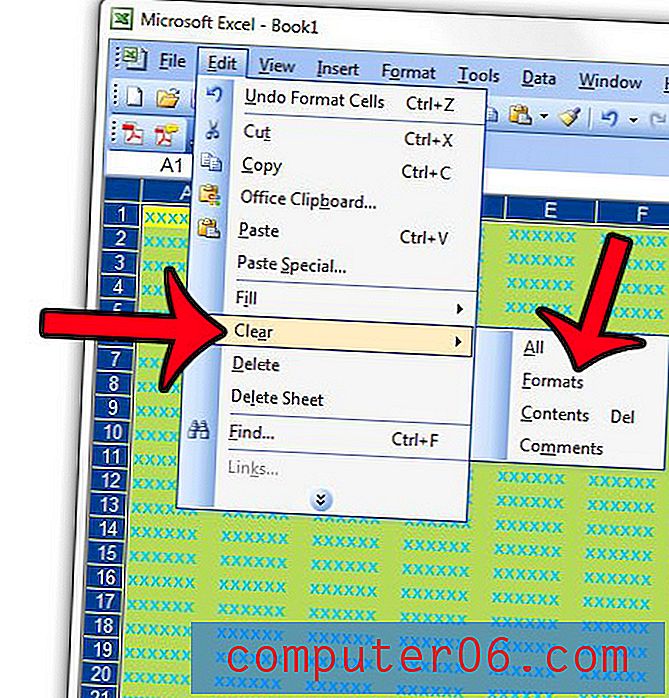
I passaggi per eseguire questa azione sono leggermente diversi in altre versioni di Excel. È possibile fare clic su uno dei collegamenti seguenti se si utilizza una versione diversa del programma.
Cancella formattazione in Excel 2010
Cancella formattazione in Excel 2011 per Mac
Cancella formattazione in Excel 2013
Non sei sicuro di quale versione di Excel stai utilizzando? Scopri come identificare diverse versioni di Excel per aiutarti a trovare le guide corrette per il tuo software.